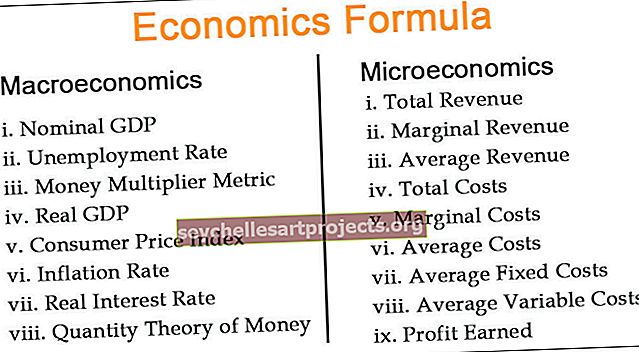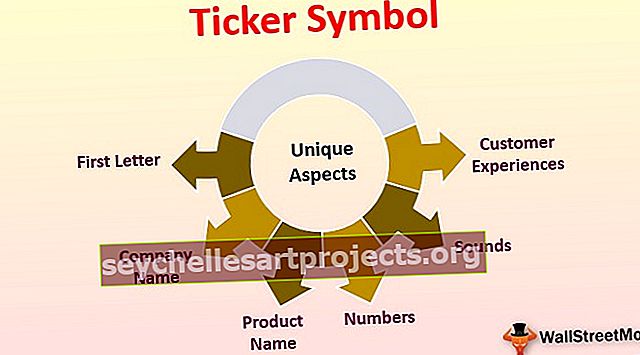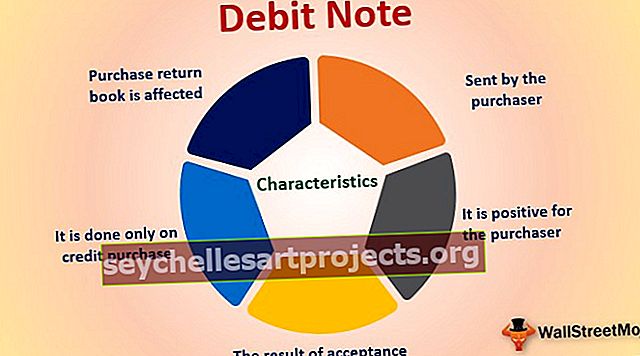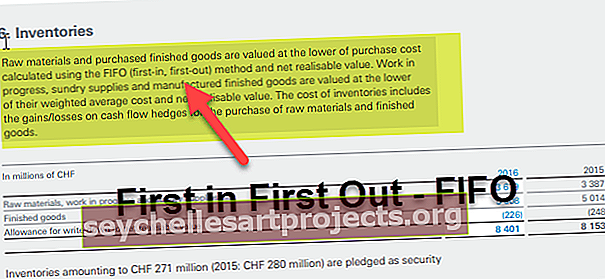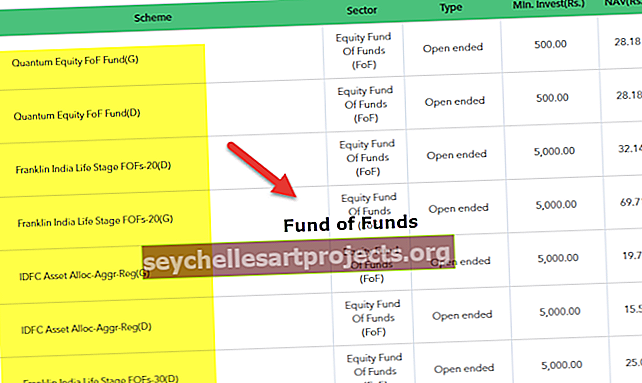Eilutė „Excel“ funkcija (formulė, pavyzdžiai) | Kaip naudotis ROW funkcija?
Eilutės funkcija „Excel“ yra „Excel“ darbalapio funkcija, naudojama rodyti dabartinį pasirinktos arba tikslinės ląstelės eilutės indekso numerį. Tai yra integruota funkcija ir remiasi tik vienu argumentu, šios funkcijos naudojimo metodas yra taip = ROW (Reikšmė), jis pasakys tik langelio eilutės numerį, o ne jo vertę.
„Excel“ eilutės funkcija
Eilutė „Excel“ grąžina pateiktos nuorodos pirmosios eilės numerį arba, jei nepateikiama jokia nuoroda, funkcija ROW „Excel“ pateikia dabartinės aktyvios „Excel“ skaičiuoklės eilutės skaičių. EILĖ funkcija yra įmontuota „Excel“ funkcija, kuri yra priskirta paieškos / nuorodos funkcijai. „Excel“ eilutės funkcija visada grąžina teigiamą skaitinę vertę.
Eilučių formulė „Excel“
Žemiau pateikiama „Excel“ ROW formulė.

Nuoroda yra argumentas, kurį priima formulė ROW excel, kuri yra langelis ar langelių diapazonas, kuriam mes norime eilutės numerio.

Pirmuoju atveju mes praleidome pamatinę vertę, todėl išvestis bus langelio, kuriame buvo įvesta eilutės formulė, eilutės numeris. Antruoju atveju mes pateikėme langelio nuorodą B1, taigi langelio B1 eilutės numeris yra 1 eilutė, o jei nuoroda yra langelių diapazonas, įvestas kaip vertikalus masyvas (trečiuoju atveju), tai yra E2: E10, eilutės funkcija programoje „Excel“ bus rodomas daugiausiai nurodytų diapazonų eilučių eilutės numeris, taigi išvestis trečiuoju atveju bus 2.
ROW funkcija „Excel“ priima vieną įvestį (nuorodą), kuri yra neprivaloma. Kai argumente yra laužtinis skliaustas [], tai reiškia, kad argumentas yra neprivalomas. Taigi, jei nepateiksime jokio įvesties, „Excel“ eilutė grąžins aktyvios ląstelės eilutės numerį.
Kaip naudoti „ROW“ funkciją „Excel“?
Eilutė „Excel“ yra labai paprasta ir lengvai naudojama. Leiskite suprasti „ROW“ veikimą „Excel“ pavyzdžiu.
Šį „ROW Function Excel“ šabloną galite atsisiųsti čia - „ROW Function Excel“ šablonas1 eilutė „Excel“ pavyzdyje
Jei parašysime ROW formulę „excel“, sakykime, kad bet kurioje langelio 3-oje eilutėje jis grąžins skaičių 3, kuris yra eilutės numeris.


Kaip matote aukščiau paveikslėlyje, mes parašėme funkciją ROW langeliuose B3, C3, D3 ir E3 ir visose ląstelėse, „Excel“ eilutė grąžina eilutės numerį 3, o jei galų gale rašome ROW formulę, tai yra kitur kita ląstelė, tarkime, ląstelėje AA10, „Excel“ eilutės funkcija grąžins 10 reikšmę.

Pavyzdžiui, kai „Excel“ eilutėje pateikiame įvestį (nuorodą), pvz., Jei pateiksime įvestį D323, ji grąžins eilutės numerį 323 kaip išvestį, nes mes kalbame apie D323.

„Excel ROW“ funkciją galime naudoti keliais būdais.
Patikrinkime „ROW“ funkcijos programas „Excel“
2 eilutė „Excel“ pavyzdyje
Tarkime, jei norime sukurti serijos numerį nuo 1 iki bet kurio skaičiaus iš bet kurios ląstelės ir gretimų langelių žemyn. Tarkime, kad pradedant nuo langelio D4, noriu sugeneruoti serijos numerius 1,2,3,4 ... ir taip toliau.
Mes naudosime „Row in excel“, D4 parašysime eilutės funkciją, kuri = ROW (D4)

Dabar vilksime eilutės formulę „Excel“ žemyn, tarkime, kad vilksime ją iki D15, gausime visą eilutės numerį, pradedant nuo 4 eilutės iki 15 eilutės.

Jei norime, kad ši serija prasidėtų nuo 1, turime atimti eilutės numerį tiesiai virš langelio iš tos vietos, kur pradedame seriją. Taigi, iš kiekvienos eilutės numerio atimsime 3 eilutės numerį, kad gautume norimą išvestį.


3 eilutės „Excel“ pavyzdyje
Kitas „Excel“ funkcijos ROW pavyzdys: Tarkime, kad stulpelyje turime vardų sąrašą ir norime pabrėžti tuos vardus, kurie yra lyginėse eilutėse, kuriuos norime pažymėti tuos vardus, kurie yra eilutėse 2,4,6,8 , ... ir taip toliau.
Mes turime vardų sąrašą A stulpelyje, Vardas 1, Vardas 2, Vardas 3 ... Pavadinimas 21. Toliau pateiktame paveikslėlyje galite pamatyti paveikslėlį, kurį naudojome „Row in excel“ ir ankstesnių „Excel“ eilučių funkcijos programos pavyzdžiu vardų sąrašui generuoti ląstelėse pradedant nuo A2 iki A21. Dabar, naudodami „ROW“ funkciją „Excel“, turime sąraše išryškinti tuos vardus, kurie yra lygiomis eilėmis. Taigi langeliuose A2, A4, A6, A8 ir A20 yra paryškinti vardai

Šiuo atveju užduočiai pasiekti naudosime sąlyginį formatavimą programoje „Excel“. Be „Excel ROW“ funkcijos, mes naudosime kitą funkciją, pavadintą EVEN (skaičius). Eilutė „Excel“ pateikia apvalų teigiamą skaičių aukštyn ir neigiamą skaičių žemyn iki artimiausio lyginio skaičiaus.
Taigi, norėdami formatuoti tik lygias eilutes, naudosime sąlyginę formulę = EVEN (ROW ()) = ROW ()
Mes pasirinksime eiles, kurias norime formatuoti.

Spustelėkite išskleidžiamąjį meniu Sąlyginis formatavimas grupėje Stiliai ir pasirinkite Nauja taisyklė.

Sąraše Pasirinkti taisyklės tipą pasirinkite Naudoti formulę, kad nustatytumėte, kurias ląsteles formuoti.

Lauke Formatuoti vertes, kur ši formulė yra teisinga, įveskite = EVEN (ROW ()) = ROW ().
Spustelėkite Formatuoti.

Nurodykite bet kurį iš galimų formatų. Pavyzdžiui, norėdami visas lygias eilutes nuspalvinti raudonai, spustelėkite skirtuką Užpildyti, spustelėkite Raudona ir dukart spustelėkite Gerai.

Rezultatas bus:

Naudodami funkciją EVEN, ODD, ROW ir IF galime nurodyti, kad eilutės yra lygios ir nelyginės
Tai veikia taip, jei net eilutės skaičius yra lygus eilutės numeriui, tada spausdinkite lyginį, kitaip jei nelyginė eilutė lygi eilutės numeriui, tada spauskite nelyginį. Taigi, eilutės formulė „Excel“ yra tokia
= IF (EVEN (ROW (A2)) = ROW (), „Even“, IF (ODD (ROW (A2) = ROW ()), „Nelyginis“))

4 eilutės „Excel“ pavyzdyje
Yra dar vienas alternatyvių eilučių šešėliavimo būdas, mes galime naudoti MOD funkciją kartu su „Row in Excel“
= MOD (EILUTĖ (), 2) = 0
Aukščiau esanti ROW formulė excel grąžina ROW skaičių, o MOD funkcija grąžina likusį pirmojo argumento skaičių, padalytą iš antrojo argumento. Ląstelėms, kurių eilių skaičius yra lyginis, MOD funkcija grąžina 0, o tos eilutės langeliai yra suformatuoti.

Rezultatas:

5 eilutės „Excel“ pavyzdyje
Eilučių grupių šešėliavimas naudojant „Excel“ eilutės funkciją
Kitas pavyzdys: mes norime pavėsinti pakaitines eilučių grupes. Tarkime, jei norime šešėliai keturias eilutes, po kurių eina keturios eilės neužtamsintų eilių, po jų dar keturios šešėlinės eilutės ir t. Norint suapvalinti gautą skaitinę vertę, „Excel“ naudosime ROW, MOD ir INT funkcijas
= MOD (INT ((ROW () - 1) / 4) +1,2)

Rezultatas:

Skirtingo dydžio grupėms galime atitinkamai pritaikyti „ROW“ formulę „Excel“, jei pakeisime grupavimą į 2 eilučių formulę, ši formulė būtų tokia
= MOD (INT ((ROW () - 1) / 2) +1,2)

Rezultatas:

Panašiai, grupuojant 3 eilutes,
= MOD (INT ((ROW () - 1) / 3) +1,2)

Rezultatas:

Dalykai, kuriuos reikia atsiminti apie „ROW“ funkciją „Excel“
- Jei įvesties nuorodą imame kaip langelių diapazoną, „Excel ROW“ funkcija grąžina viršutinių nurodyto diapazono eilučių skaičių. Pavyzdžiui, jei = ROW (D4: G9), „Excel ROW“ funkcija grąžins 4, nes viršutinė eilutė yra D4, kurios eilutės numeris yra 4.
- „Excel ROW“ funkcija priima tik vieną įvestį, todėl negalime nurodyti kelių nuorodų ar adresų.
- Jei nuoroda įvedama kaip masyvas, „Excel“ eilutė grąžina visų masyvo eilučių eilutės numerį.